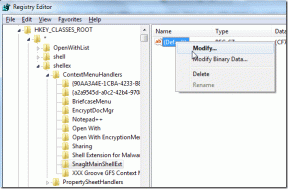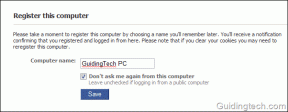כיצד ליצור קיצור דרך בשולחן העבודה לאתר בכרום
Miscellanea / / December 02, 2021
כיצד ליצור קיצור דרך בשולחן העבודה לאתר בכרום: אתה יכול בקלות להשתמש בסימניות ב כרום כדי לפתוח את האתרים המועדפים עליך תוך כדי תנועה, אבל מה אם אתה רוצה ליצור קיצור דרך לאתר ב- שולחן העבודה כך שבכל פעם שתלחץ פעמיים על קיצור הדרך, תועבר ישירות לאתר עצמו. ובכן, ניתן להשיג זאת בקלות על ידי שימוש בתכונה הנקראת "צור קיצור דרך" אשר ניתן למצוא תחת כלים נוספים.

באמצעות התכונה שלמעלה, Chrome מאפשר לך ליצור קיצורי יישומים של האתר המועדף עליך בשולחן העבודה, שאותם ניתן להוסיף לתפריט ההתחלה או לשורת המשימות לגישה מהירה יותר. בכל מקרה, בלי לבזבז זמן בוא נראה כיצד ליצור קיצור דרך בשולחן העבודה לאתר בכרום בעזרת המדריך המפורט למטה.
תוכן
- כיצד ליצור קיצור דרך בשולחן העבודה לאתר בכרום
- שיטה 1: צור קיצור דרך בשולחן העבודה של אתר אינטרנט בכרום
- שיטה 2: צור ידנית קיצור דרך בשולחן העבודה של אתר אינטרנט
כיצד ליצור קיצור דרך בשולחן העבודה לאתר בכרום
הקפד לעשות זאת צור נקודת שחזור רק למקרה שמשהו ישתבש.
שיטה 1: צור קיצור דרך בשולחן העבודה של אתר אינטרנט בכרום
1. פתח את גוגל כרום, לאחר מכן נווט לאתר עבורו אתה רוצה ליצור את קיצור דרך בשולחן העבודה.
2. ברגע שאתה בדף האינטרנט, פשוט לחץ על שלוש נקודות אנכיות (לחצן 'עוד') מהפינה השמאלית העליונה ולאחר מכן לחץ על "כלים נוספים“.
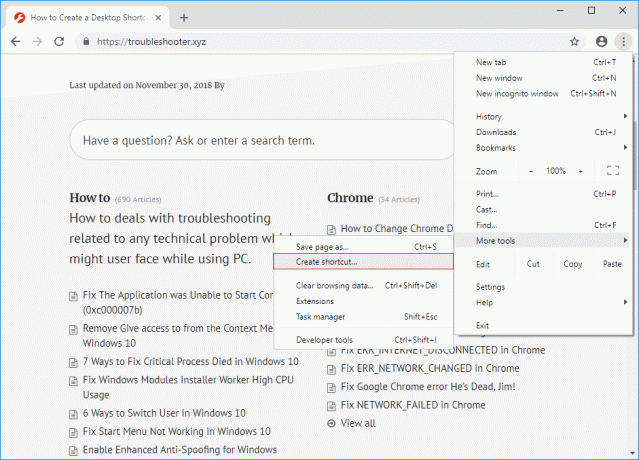
3. מתפריט ההקשר בחר "צור קיצור דרך" והזן שם עבור קיצור הדרך שלך, זה יכול להיות כל דבר מלבד תיוג אותו לפי שם האתר יעזור לך להבחין בין קיצורי דרך שונים.
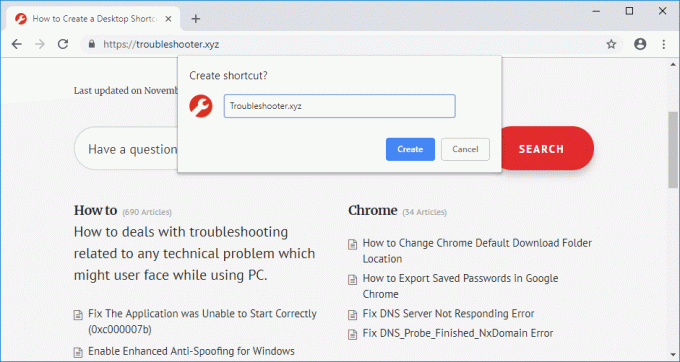
4. לאחר שתזין את השם, כעת סמן או בטל את הסימון של "פתח כחלון" ולחץ על "לִיצוֹר" כפתור.
הערה: בעדכון האחרון של Google Chrome, האפשרות "פתח כחלון" מוסרת. עכשיו כברירת מחדל, קיצור הדרך ייפתח בחלון חדש.
5. זהו, כעת יש לך קיצור דרך לאתר בשולחן העבודה שלך, אותו תוכל בקלות להצמיד לשורת המשימות או לתפריט התחל.

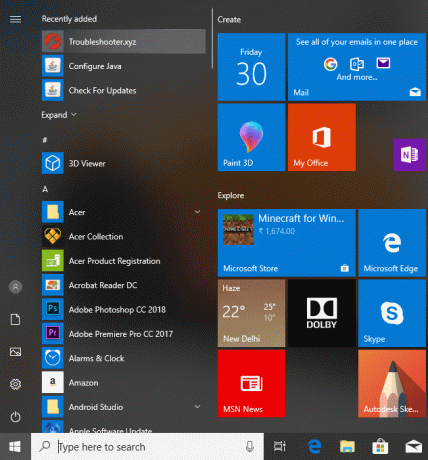
באתר שאתה יוצר עבורו את קיצור הדרך ב-Google Chrome יהיה גם קיצור דרך לאתר ימוקם בתיקיית Chrome Apps ב- כל האפליקציות בתפריט התחל. כמו כן, אתרים אלה מתווספים לדף יישומי Chrome שלך (chrome://apps) בגוגל כרום. קיצורי דרך אלה מאוחסנים במיקום הבא:
%AppData%\Microsoft\Windows\Start Menu\Programs\Chrome Apps
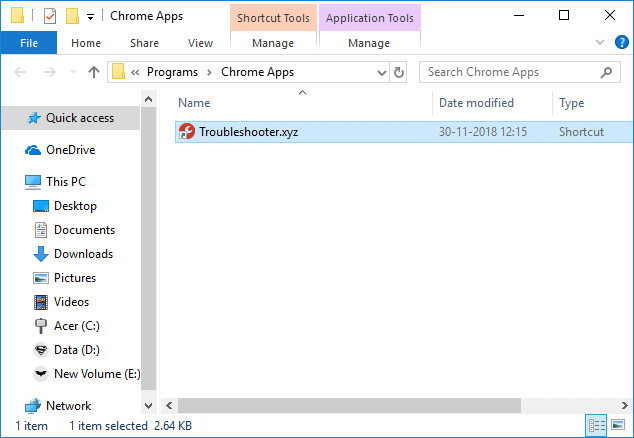
שיטה 2: צור ידנית קיצור דרך בשולחן העבודה של אתר אינטרנט
1. העתק את קיצור הדרך של סמל Chrome לשולחן העבודה שלך. אם כבר יש לך קיצור דרך של Chrome בשולחן העבודה, הקפד ליצור קיצור נוסף ולקרוא לו משהו אחר.
2. עַכשָׁיו לחץ לחיצה ימנית על Chrome סמל ולאחר מכן בחר נכסים.
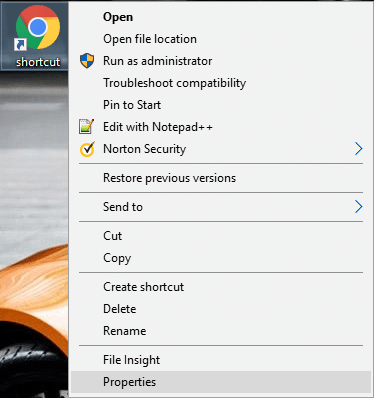
3. בשדה יעד, בסוף הקפד להוסיף רווח ואז הקלד את הדברים הבאים:
–app= http://example.com
הערה: החלף את example.com באתר האינטרנט האמיתי שעבורו אתה רוצה ליצור את שולחן העבודה ולחץ על אישור. לדוגמה:
"C:\Program Files (x86)\Google\Chrome\Application\chrome.exe" --app= https://techcult.com
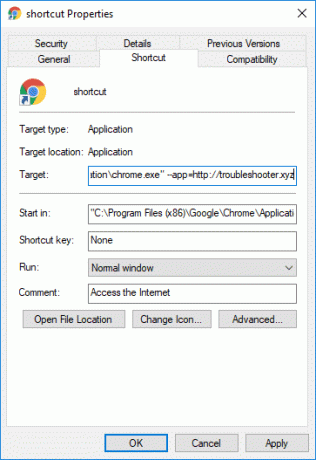
4. לחץ על אישור כדי לשמור שינויים.

מוּמלָץ:
- תקן את Windows Modules Installer Worker שימוש גבוה במעבד
- 7 דרכים לתקן תהליך קריטי שמת ב-Windows 10
- הסר תן גישה אל מתפריט ההקשר ב-Windows 10
- תקן את היישום לא הצליח להפעיל כראוי (0xc000007b)
זהו זה שלמדת בהצלחה כיצד ליצור קיצור דרך בשולחן העבודה לאתר בכרום אבל אם עדיין יש לך שאלות כלשהן לגבי הדרכה זו, אל תהסס לשאול אותן בקטע של התגובה.